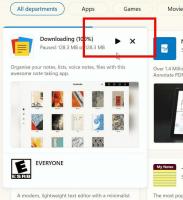Zálohovanie a obnovenie nastavení aplikácie Počasie v systéme Windows 10
Windows 10 sa dodáva s aplikáciou Počasie, ktorá používateľovi umožňuje získať predpoveď počasia pre vašu aktuálnu polohu. Je možné zálohovať a obnoviť jeho možnosti. To je veľmi užitočné, pretože ich môžete v prípade potreby obnoviť alebo preniesť do iného počítača alebo používateľského účtu.

Windows 10 sa dodáva s aplikáciou Počasie, ktorá používateľovi umožňuje získať predpoveď počasia pre vašu aktuálnu polohu. Dokáže zobraziť priemerné teploty a zaznamenávať údaje pre vaše miesto a na celom svete. Ide o aplikáciu Store (UWP) vyvinutú spoločnosťou Microsoft, ktorá využíva službu MSN na získanie presných 10-dňových a hodinových predpovedí.
Reklama
Tip: Aplikácia môže zobrazovať teplotu v stupňoch Fahrenheita (°F) alebo stupňoch Celzia (°C). Môžete medzi nimi rýchlo prepínať jediným stlačením klávesu. Pozrite si nasledujúci článok:
Zmeňte Fahrenheita na Celzia v aplikácii Počasie v systéme Windows 10
Zálohovanie nastavení aplikácie Počasie v systéme Windows 10, urobte nasledovné.
- Zatvorte aplikáciu Počasie. Môžeš ukončite ho v Nastaveniach.
- Otvor Prieskumník súborov aplikácia.
- Prejdite do priečinka %LocalAppData%\Packages\Microsoft. BingWeather_8wekyb3d8bbwe. Tento riadok môžete prilepiť do panela s adresou Prieskumníka a stlačiť kláves Enter.

- Otvorte podpriečinok Nastavenia. Tam uvidíte sadu súborov. Vyberte ich.
- Kliknite pravým tlačidlom myši na vybraté súbory a v kontextovej ponuke vyberte možnosť „Kopírovať“ alebo stlačením kombinácie klávesov Ctrl + C súbory skopírujte.

- Prilepte ich na nejaké bezpečné miesto.
To je všetko. Práve ste vytvorili záložnú kópiu nastavení aplikácie Počasie. Ak ich chcete obnoviť alebo presunúť do iného počítača alebo používateľského účtu, musíte ich umiestniť do rovnakého priečinka.
Obnovte možnosti počasia v systéme Windows 10
- Zavrieť Počasie. Môžeš ukončite ho v Nastaveniach.
- Otvor Prieskumník súborov aplikácia.
- Prejdite do priečinka %LocalAppData%\Packages\Microsoft. BingWeather_8wekyb3d8bbwe. Tento riadok môžete prilepiť do panela s adresou Prieskumníka a stlačiť kláves Enter.
- Tu prilepte súbory nastavenia.dat a roaming.zámok.
Teraz môžete spustiť aplikáciu. Mala by sa zobraziť so všetkými predtým uloženými nastaveniami.
Poznámka: Rovnakú metódu možno použiť na zálohovanie a obnovenie možností pre iné aplikácie Windowsu 10. Pozrite si články
- Zálohovanie a obnovenie budíkov a hodín v systéme Windows 10
- Možnosti aplikácie Zálohovanie a obnovenie fotografií v systéme Windows 10
- Zálohovanie a obnovenie nastavení hudby Groove v systéme Windows 10